返回目录:ppt怎么做
ppt文件相信大家很熟悉,很多工作常会用到,很多工作就算不用,但是在年终总结、工作汇报中也会需要制作一个ppt文件,但其实我们更加方便使用的是Word文档,所以在很多的总结或是ppt放映结束后,这些资料将会转换成Word储存编辑,那么如何把ppt转换成Word文档呢?你知道怎么转换吗?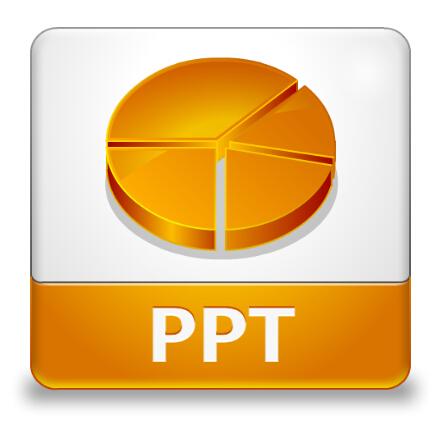 现在的文件格式转换工具一般都是针对PDF而言的,这种office文档的相互转换是少之又少,下面小编整理了两种转换方法,希望对大家有帮助。
现在的文件格式转换工具一般都是针对PDF而言的,这种office文档的相互转换是少之又少,下面小编整理了两种转换方法,希望对大家有帮助。
第一种方法:另存为。。。
现在的office文档很高级,可以将文本输出成不同的形式,变成文本文档就是其中的一种。打开编辑好的ppt文件,点击文件的左上角,在下拉的菜单中我们可以找到“另存为”选项点击,在另存为右侧的下拉菜单中我们可以看见“输出为文本文档”的选项,请点击。然后设置文档的储存路径,输出文件就可以了。
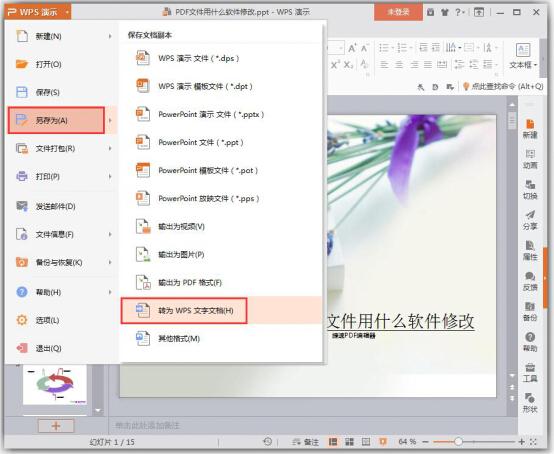
第二种方法:迅捷PDF转换器
1.打开迅捷PDF转换器,该软件同时也是一款ppt转换成Word转换器,软件中包含了多种转换模式,用户可以更加自身的需求选择。请在软件左侧选择“文件转Word”,这里的文件包含ppt、pdf、excel等格式。
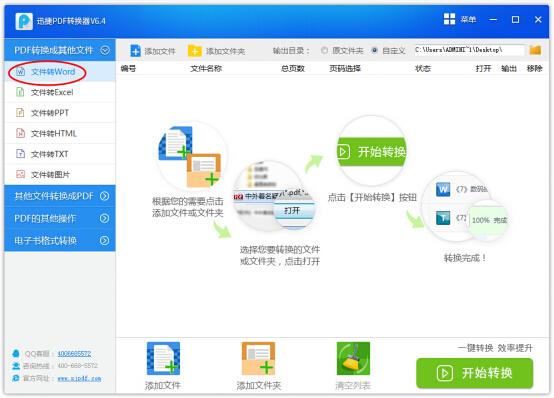
2.点击添加文件将需要转换的ppt文件添加到软件界面列表中,并设置文件的储存路径,软件设有两种储存方法,一是原文件夹内,另一个是自定义文件夹,用户可以自行选择。
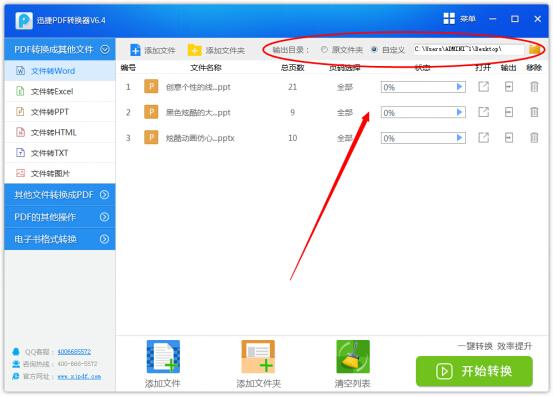
3.点击“开始转换”按钮,文件进入转换状态,在列表中的文件状态到100%后,我们会发现ppt文件已经转换成Word文档了,带有ppt文件的标识也改成了Word。
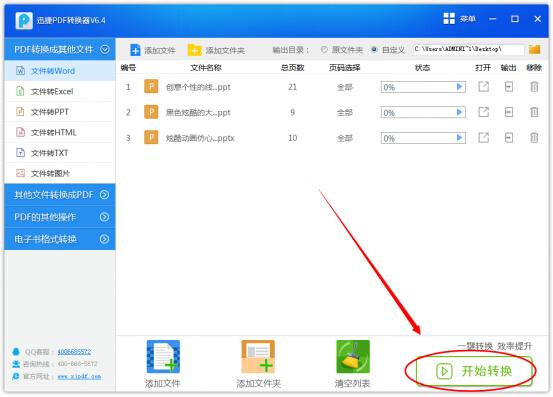
以上就是如何把ppt转换成word文档的两种方法。根据以上两种方法,ppt可以很好的转换成Word,转换的速度和效果都是比较不错的。另外提醒大家的是,如果你想要批量转换,迅捷ppt转换成Word转换器可以满足你,软件的批量转换功能强悍,用户可以迅速得到自己需要的格式。